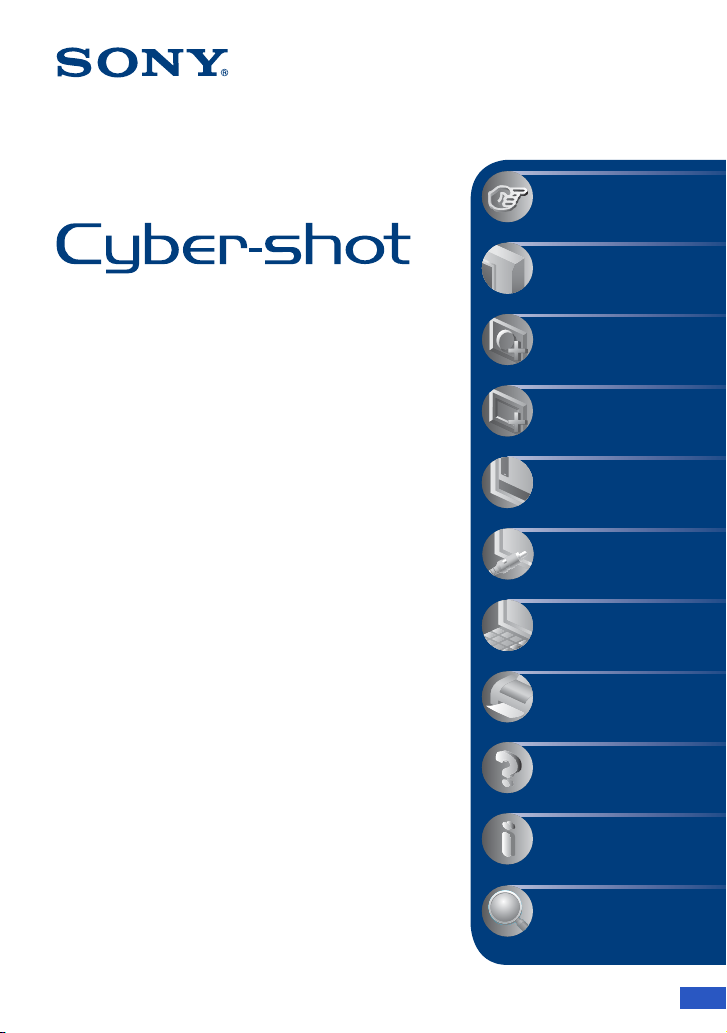
VKLIK!
Inhoud
Basisbedieningen
De opnamefuncties
gebruiken
Digitale camera
Cyber-shot-handboek
DSC-W110/W115/W120/W125/
W130
Alvorens het apparaat te bedienen, leest u dit
handboek, de "Gebruiksaanwijzing" en de
"Geavanceerde Cyber-shot-handleiding"
aandachtig door en bewaart u deze voor
latere naslag.
De weergavefuncties
gebruiken
De instellingen
veranderen
Beelden weergeven op
een televisie
De camera met uw
computer gebruiken
Stilstaande beelden
afdrukken
Problemen oplossen
Overige
Index
© 2008 Sony Corporation 3-700-777-72(1)
NL

Opmerkingen over het gebruik van de camera
Opmerkingen over de typen "Memory
Stick" die u kunt gebruiken (niet
bijgeleverd)
"Memory Stick Duo":
U kunt een "Memory Stick
Duo" gebruiken met de
camera.
"Memory Stick":
U kunt geen
"Memory Stick"
gebruiken met de
camera.
Andere geheugenkaarten kunnen niet
worden gebruikt.
• Voor verdere informatie over de "Memory Stick
Duo", zie pagina 124.
Bij gebruik van een "Memory Stick Duo"
in een "Memory Stick"-compatibel
apparaat
U kunt de "Memory Stick Duo" gebruiken
door deze in de Memory Stick Duo-adapter
(niet bijgeleverd) te steken.
Memory Stick Duoadapter
Opmerkingen over de accu
• Laad de accu (bijgeleverd) op voordat u de
camera voor het eerst gebruikt.
• U kunt de accu opladen ook als deze niet
volledig leeg is. Bovendien, zelfs als de accu
niet volledig is opgeladen, kunt u de
gedeeltelijke lading van de accu gebruiken.
• Als u de accu gedurende een lange tijd niet
denkt te gaan gebruiken, verbruikt u de
resterende acculading, haalt u de accu uit de
camera, en bewaart u de accu op een koele,
droge plaats. Dit dient om de functies van de
accu te behouden.
• Voor verdere informatie over bruikbare accu’s,
zie pagina 126.
2
Carl Zeiss-lens
De camera is uitgerust met een lens van
Carl Zeiss die in staat is scherpe beelden
met een uitstekend contrast te reproduceren.
De lens van de camera is geproduceerd
onder een kwaliteitsborgingssysteem dat is
gecertificeerd door Carl Zeiss in
overeenstemming met de kwaliteitsnormen
van Carl Zeiss in Duitsland.
Opmerkingen over het LCD-scherm en
de lens
• Het LCD-scherm is vervaardigd met behulp van
uiterste precisietechnologie zodat meer dan
99,99% van de beeldpunten effectief werkt.
Echter, enkele kleine zwarte en/of heldere
punten (wit, rood, blauw of groen) kunnen
zichtbaar zijn op het LCD-scherm. Deze punten
zijn een normaal gevolg van het productieproces
en hebben géén invloed op de opnamen.
Zwarte, witte, rode,
blauwe of groene
puntjes
• Als het LCD-scherm of de lens langdurig wordt
blootgesteld aan direct zonlicht, kan dit tot
defecten leiden. Wees voorzichtig wanneer u de
camera bij een venster of buiten neerzet.
• Druk niet op het LCD-scherm. Het scherm kan
dan verkleuren, waardoor een storing wordt
veroorzaakt.
• In een koude omgeving kunnen de beelden op
het LCD-scherm nasporen vertonen. Dit is
normaal.
• Wees voorzichtig dat u niet tegen de
beweegbare lens stoot en let erop dat er geen
kracht op wordt uitgeoefend.
De beelden in dit handboek
De beelden die in dit handboek gebruikt worden als
voorbeeld, zijn gereproduceerde beelden die niet
daadwerkelijk met deze camera zijn opgenomen.
Over de afbeeldingen
De afbeeldingen in deze gebruiksaanwijzing zijn
van de DSC-W120, behalve indien anderszins
vermeld.
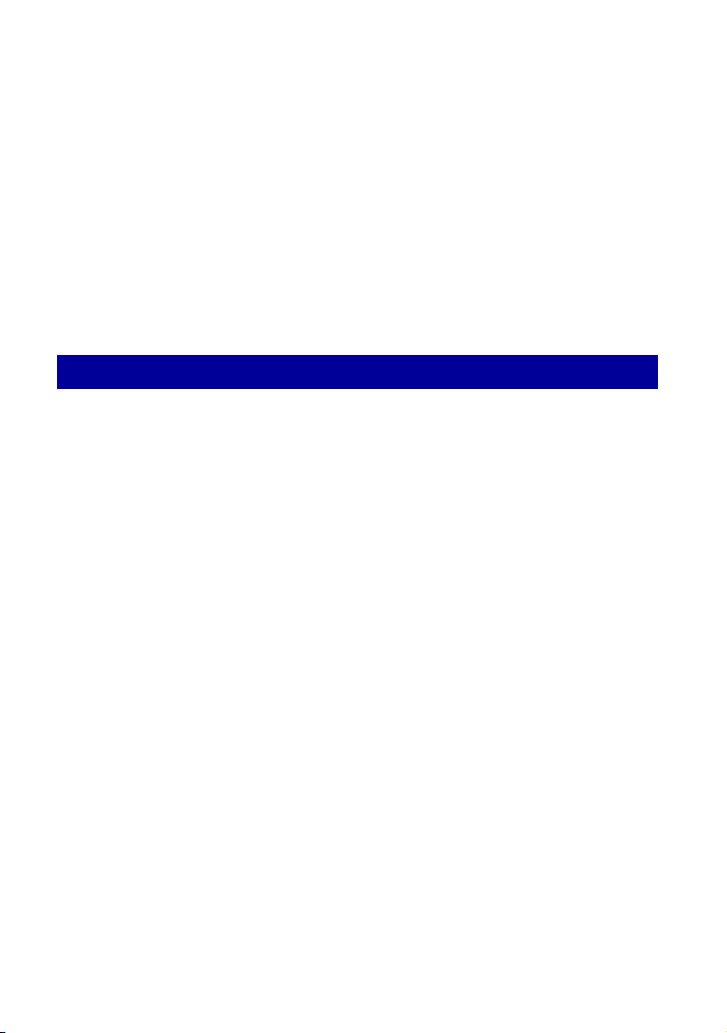
Inhoud
Opmerkingen over het gebruik van de camera .........................................2
Basistechnieken voor betere beelden .......................................................7
Scherpstellen – Het onderwerp met succes scherpstellen............................... 7
Belichting – De lichtintensiteit instellen ............................................................. 9
Kleur – Over het effect van de lichtbron.......................................................... 10
Kwaliteit – Over "beeldkwaliteit" en "beeldformaat" ......................................... 11
Flitser – Over het gebruik van de flitser........................................................... 14
Plaats van de onderdelen........................................................................15
Indicators op het scherm.........................................................................17
Het scherm veranderen...........................................................................21
Het interne geheugen gebruiken.............................................................23
Basisbedieningen
De functiekeuzeknop gebruiken..............................................................24
Beelden opnemen (Autom. instellen-functie) ..........................................25
Opnemen van stilstaande beelden (Scènekeuze)...................................29
Beelden bekijken.....................................................................................34
Stilstaande beelden als een diavoorstelling bekijken..............................36
Beelden wissen .......................................................................................39
Meer informatie over de verschillende functies – HOME/Menu ..............41
Menuonderdelen .....................................................................................44
3

Inhoud
De opnamefuncties gebruiken
Menu voor opnemen............................................................................... 45
Scènekeuze: De scènekeuzefunctie selecteren
Beeldformaat: Het beeldformaat selecteren
Flitser: De flitser instellen
Gezichtsherkenning: Het gezicht van het onderwerp herkennen
Lach-herkenning: De lach-herkenningsfunctie instellen
Lach-herkenn.gevoeligheid: De gevoeligheid van de lach-herkenningsfunctie instellen
Opn.functie: De ononderbroken opnamefunctie kiezen
EV: De lichtintensiteit instellen
ISO: De lichtgevoeligheid kiezen
Lichtmeetfunctie: De lichtmeetfunctie kiezen
Scherpstellen: De scherpstellingsmethode veranderen
Witbalans: De kleurtinten instellen
Flitsniveau: De hoeveelheid flitslicht instellen
Rode-ogeneffect: De rode-ogeneffectvermindering instellen
Kleurfunctie: De levendigheid van het beeld veranderen of speciale effecten toevoegen
SteadyShot: De antiwaasfunctie selecteren (alleen DSC-W120/W125/W130)
(Opname-instellingn): De opname-instellingen selecteren
De weergavefuncties gebruiken
Menu voor weergeven ............................................................................58
(Wissen): Beelden wissen
(Diavoorstelling): Een serie beelden weergeven
(Bijwerken): Stilstaande beelden bewerken (alleen DSC-W130)
(Formaat wijzigen): Het beeldformaat veranderen overeenkomstig het gebruik
(alleen DSC-W130)
(Beveiligen): Per ongeluk wissen voorkomen
: Een afdrukmarkering aanbrengen
(Afdrukken): Beelden afdrukken met een printer
(Roteren): Beelden roteren
(Map kiezen): De map selecteren voor het weergeven van beelden
4
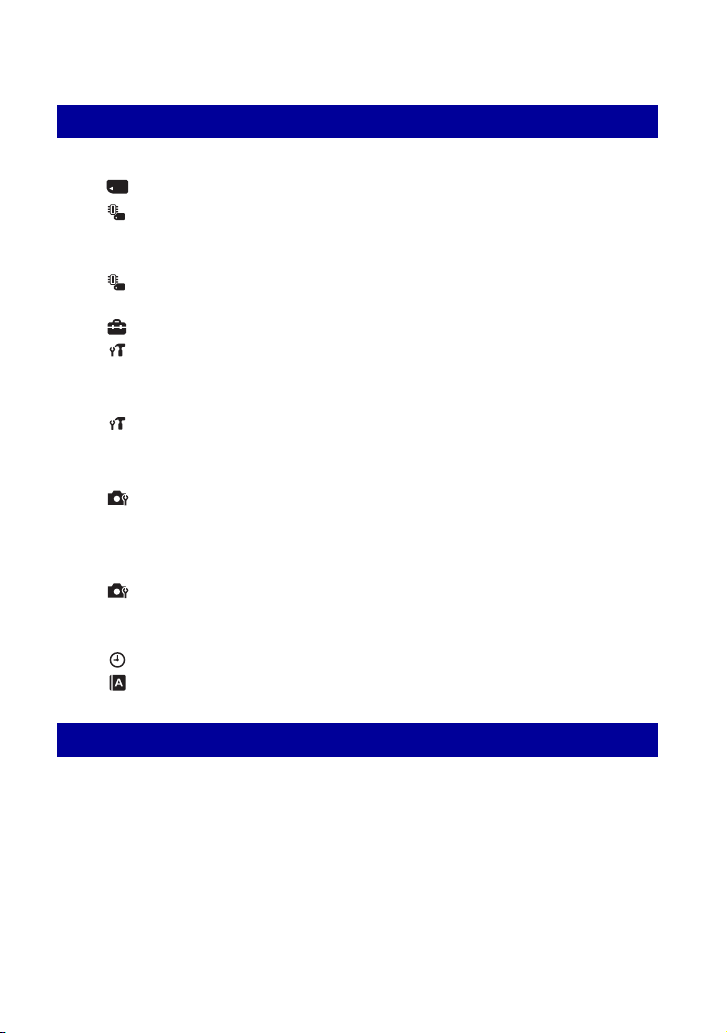
Inhoud
De instellingen veranderen
De geheugenbeheerfunctie en de instellingen veranderen.....................66
Geheugen beheren...........................................................................68
Geheugen-tool — Memory Stick-tool................................................68
Formatteren
Opnamemap maken
Geheugen-tool — Intern geheugen-tool ...........................................70
Formatteren
Instellingen........................................................................................71
Hoofdinstellingen — Hoofdinstellingen 1..........................................71
Pieptoon
Functiegids
Hoofdinstellingen — Hoofdinstellingen 2..........................................72
USB-aansluiting
COMPONENT
Opname-instellingn — Opname-instellingen 1 .................................74
AF-verlicht.
Stramienlijn
AF-functie
Opname-instellingn — Opname-instellingen 2 .................................77
Autom. Oriëntatie (alleen DSC-W120/
W125/W130)
Klokinstellingen.................................................................................78
Language Setting..............................................................................79
Opnamemap wijz.
Kopiëren
Initialiseren
Video-uit
Breed-zoombeeld
Digitale zoom
Conversielens
Auto Review
Beelden weergeven op een televisie
Beelden weergeven op een televisie.......................................................80
5
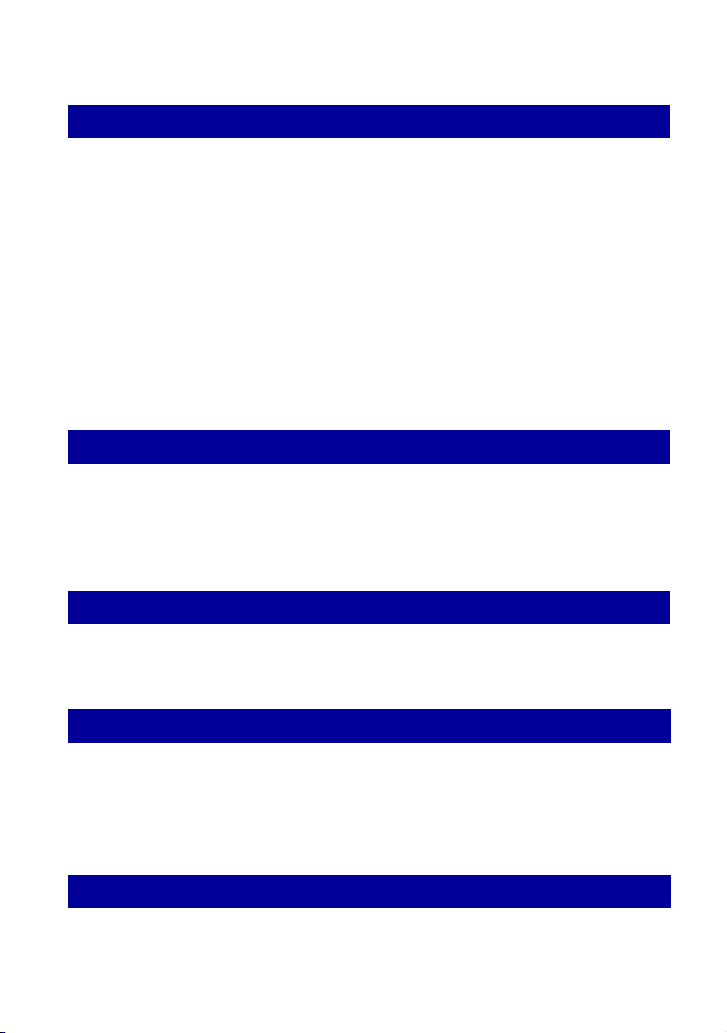
Inhoud
De camera met uw computer gebruiken
Werken met uw Windows-computer .......................................................84
De software (bijgeleverd) installeren.......................................................86
Over "Picture Motion Browser" (bijgeleverd)........................................... 88
Beelden naar een computer kopiëren met "Picture Motion Browser" ..... 90
Beelden naar een computer kopiëren zonder "Picture Motion
Browser" ................................................................................................. 94
Beeldbestanden bekijken die zijn opgeslagen op een computer door ze
naar de "Memory Stick Duo" van de camera te kopiëren .......................97
"Music Transfer" (bijgeleverd) gebruiken ................................................98
Uw Macintosh-computer gebruiken ........................................................ 99
De "Geavanceerde Cyber-shot-handleiding" raadplegen.....................101
Stilstaande beelden afdrukken
Stilstaande beelden afdrukken..............................................................102
Rechtstreeks beelden afdrukken op een PictBridge-compatibele
printer....................................................................................................103
Beelden afdrukken in een winkel ..........................................................106
Problemen oplossen
6
Problemen oplossen ............................................................................. 108
Foutcodes en meldingen.......................................................................119
Overige
Uw camera in het buitenland gebruiken — Stroomvoorziening............ 123
Informatie over de "Memory Stick Duo" ................................................124
Informatie over de accu ........................................................................126
Informatie over de acculader ................................................................127
Index
Index .....................................................................................................128

Basistechnieken voor betere beelden
Scherpstellen
Scherpstellen
Als u de ontspanknop tot halverwege indrukt, stelt de camera automatisch scherp
(Automatische scherpstelling). Vergeet niet dat de ontspanknop slechts tot halverwege
ingedrukt moet worden.
Druk de ontspanknop niet
gelijk helemaal in.
Als scherpstellen moeilijk is
Als het beeld zelfs na scherpstellen wazig is, kan dit komen doordat de camera is bewogen.
t Zie "Tips om wazige beelden te voorkomen" hierna.
Belichting
Kleur Kwali-
teit
Flitser
Dit gedeelte beschrijft de basishandelingen
voor het gebruik van uw camera. Hier wordt
het gebruik beschreven van verschillende
camerafuncties, zoals de functiekeuzeknop
(pagina 24), het HOME-scherm (pagina 41)
en de menu’s (pagina 43).
Het onderwerp met succes scherpstellen
AE/AF-
Druk de ontspanknop
tot halverwege in.
t [Scherpstellen] (pagina 51)
vergrendelingsindicator
knippert , licht op/piept
Druk daarna de
ontspanknop
helemaal in.
7
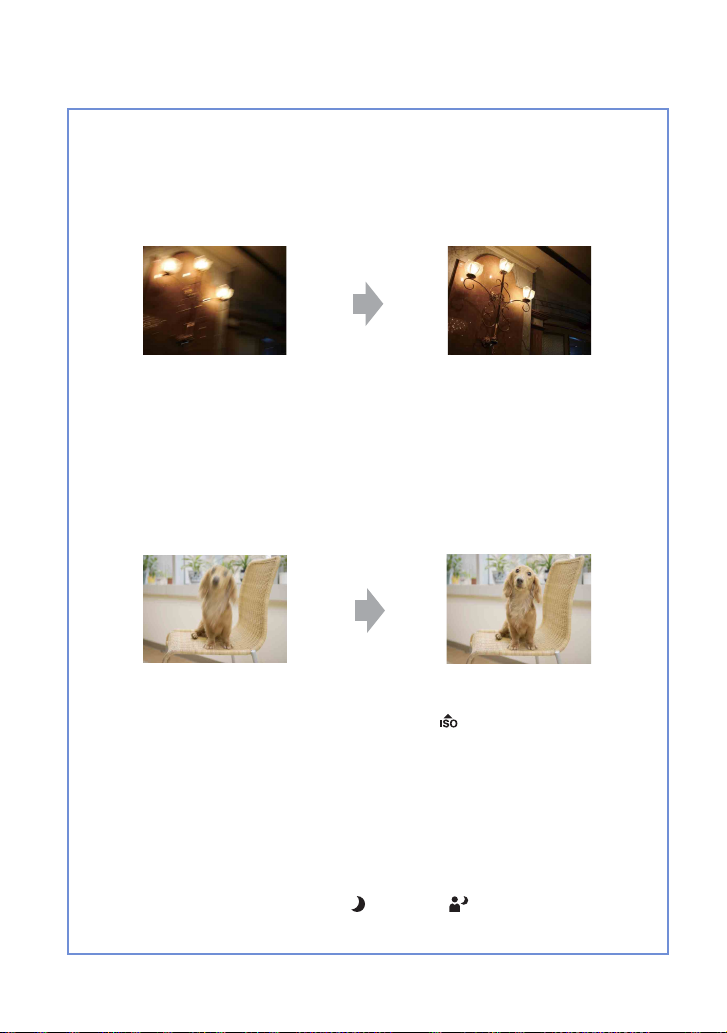
Basistechnieken voor betere beelden
Tips om wazige beelden te voorkomen
De camera werd per ongeluk bewogen toen u een beeld opnam. Dit heet de
"camerabeweging". Het kan ook zijn dat het onderwerp bewoog toen u het beeld opnam.
Dit heet dan "onderwerpbeweging".
Camerabeweging
Oorzaak
Uw hand of lichaam bewoog terwijl u de camera
vasthield en op de ontspanknop drukte, waardoor
het gehele beeld wazig is geworden.
Wat u moet doen om wazige beelden te
voorkomen
• Gebruik een statief of plaats de camera op een
vlakke ondergrond zodat de camera stevig staat.
• Neem op met een zelfontspanner met een
vertraging van 2 seconden en stabiliseer de
camera door uw armen stevig tegen uw zij te
drukken nadat u op de ontspanknop hebt gedrukt.
Onderwerpbeweging
Oorzaak
Ondanks dat de camera stil wordt gehouden, kan
het onderwerp bewegen tijdens de belichtingstijd
nadat op de ontspanknop is gedrukt, waardoor het
onderwerp wazig is.
Opmerkingen
• De antiwaasfunctie is in de fabriek als standaardinstelling ingeschakeld zodat camerabewegingen
automatisch worden verminderd. Dit helpt echter niet tegen onderwerpbewegingen (alleen
DSC-W120/W125/W130).
• Bovendien treden camerabewegingen en onderwerpbewegingen vaak op bij zwakke belichting of
lange sluitertijden, zoals die optreden wanneer (Schemer) of (Schemer-portret) is gekozen als
de scènekeuzefunctie. In dergelijke gevallen houdt u bij het opnemen de bovenstaande tips in
gedachten.
Wat u moet doen om wazige beelden te
voorkomen
• Selecteer (Hoge gevoeligheid) als de
scènekeuzefunctie.
• Selecteer een hogere ISO-gevoeligheid om de
sluitertijd korter te maken, en druk op de
ontspanknop voordat het onderwerp beweegt.
8

Basistechnieken voor betere beelden
Belichting
U kunt diverse beelden creëren door de belichting en de ISO-gevoeligheid in te stellen.
Belichting is de hoeveelheid licht die door de lens in de camera valt wanneer u de
ontspanknop indrukt.
De lichtintensiteit instellen
Sluitertijd = De tijdsduur gedurende welke het licht in
Belichting:
Diafragma = De grootte van de opening waardoor het
Overbelichting
= te veel licht
Te licht beeld
Juiste belichting
Onderbelichting
= te weinig licht
Te donker beeld
de camera valt
licht in de camera valt
ISO-gevoeligheid (aanbevolenbelichtingsindex)
=
Gevoeligheid van het opnamemedium
In de automatische instelfunctie wordt de
belichting automatisch ingesteld op de
juiste waarde. U kunt deze echter ook
handmatig instellen met behulp van de
hieronder beschreven functies.
Belichtingswaarde (EV) aanpassen:
Hiermee kunt u de belichting aanpassen
die door de camera is ingesteld
(pagina 49).
Lichtmeetfunctie:
Hiermee kunt u het gedeelte van het
onderwerp wijzigen dat wordt gemeten om
de belichting in te stellen (pagina 50).
9
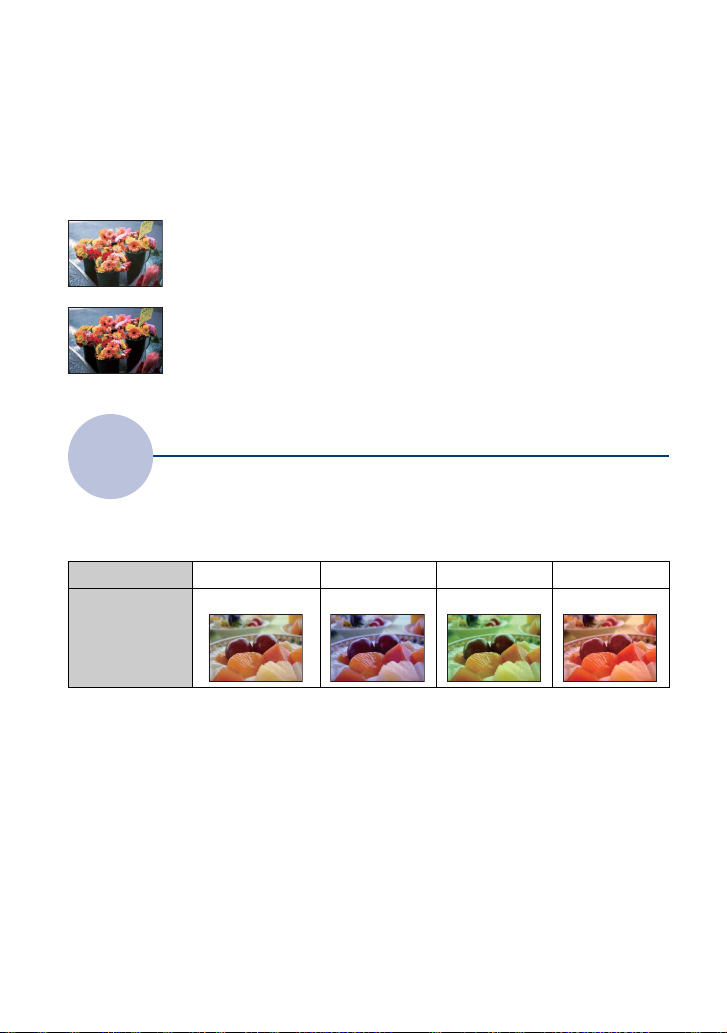
Basistechnieken voor betere beelden
ISO-gevoeligheid aanpassen (aanbevolen-belichtingsindex)
De ISO-gevoeligheid is een snelheidswaarde voor opnamemedia die gebruik maken van een
beeldsensor die het licht opvangt. Zelfs wanneer de belichting hetzelfde is, zullen de beelden
verschillen afhankelijk van de ISO-gevoeligheid.
Om de ISO-gevoeligheid aan te passen, raadpleegt u pagina 50.
Hoge ISO-gevoeligheid
Neemt een helder beeld op, zelfs op donkere plaatsen, door een kortere
sluitertijd in te stellen om onderwerpbeweging tegen te gaan.
Het beeld wordt echter korrelig.
Lage ISO-gevoeligheid
Neemt een vloeiender beeld op.
Echter, als de belichting onvoldoende is, kan het beeld donkerder worden.
Kleur
De natuurlijke kleur van het onderwerp wordt beïnvloed door de belichtingsomstandigheden.
Over het effect van de lichtbron
Voorbeeld: De kleur van een beeld wordt beïnvloed door de lichtbronnen
Weer/lichtbron
Eigenschappen van
het licht
In de automatische instelfunctie worden de kleurtinten automatisch ingesteld.
U kunt de kleurtinten echter ook handmatig instellen met [Witbalans] (pagina 53).
Daglicht Bewolkt Fluorescerend Gloeilamp
Wit (standaard) Blauwachtig Groengetint Roodachtig
10
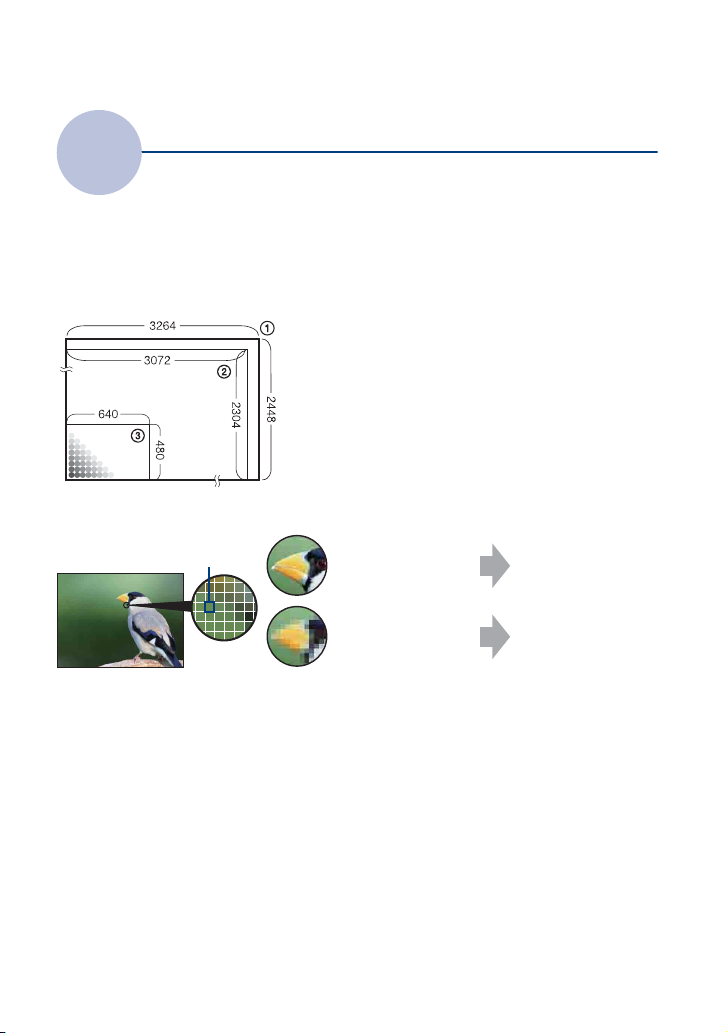
Basistechnieken voor betere beelden
Kwaliteit
Over "beeldkwaliteit" en "beeldformaat"
Een digitaal beeld is samengesteld uit een groot aantal kleine puntjes, genaamd pixels.
Als een beeld uit veel pixels bestaat, zal het beeld groot zijn, meer geheugenruimte in beslag
nemen, en met scherpe details worden weergegeven. Het "Beeldformaat" wordt aangegeven
met het aantal pixels. Ondanks dat u op het scherm van de camera het verschil niet kunt zien,
verschillen de kleine details en de verwerkingstijd wanneer het beeld wordt afgedrukt of
weergegeven op een computerscherm.
Beschrijving van de pixels en het beeldformaat
1 Beeldformaat: 8M (alleen DSC-W130)
3264 pixels × 2448 pixels = 7.990.272 pixels
2 Beeldformaat: 7M (alleen DSC-W110/W115/W120/
W125)
3072 pixels × 2304 pixels = 7.077.888 pixels
3 Beeldformaat: VGA
Pixels
640 pixels × 480 pixels = 307.200 pixels
Het gewenste beeldformaat selecteren (pagina 12)
Pixel
Veel pixels (Hoge
beeldkwaliteit en
groot bestand)
Weinig pixels (Lage
beeldkwaliteit en klein
bestand)
Voorbeeld: Afdrukken
tot A3-formaat
Voorbeeld: Beeld
versturen als bijlage
bij e-mailberichten
11

Basistechnieken voor betere beelden
DSC-W130
De standaardinstellingen worden aangegeven met .
Beeldformaat Aanwijzingen voor gebruik Aantal beelden Afdrukken
8M
Voor afdrukken tot A3 Minder
(3264×2448)
*1
3:2 (7M)
(3264×2176)
Met beeldverhouding 3:2
opnemen
Fijn
5M
Voor afdrukken tot A4
(2592×1944)
3M
(2048×1536)
VGA
(640×480)
16:9 (6M)
*2
(3264×1840)
16:9 (2M)
*2
Voor afdrukken tot 10×15 cm
of 13×18 cm
Klein beeldformaat opnemen
voor verzenden per e-mail
Weergeven op HDTV’s en
afdrukken tot A4
Weergeven op HDTV’s
Meer
Minder
Grof
Fijn
(1920×1080)
Meer
*1) De beelden worden opgenomen met een beeldverhouding 3:2, net als afgedrukte foto’s, ansichtkaarten,
enz.
*2) Beide randen van het beeld kunnen worden afgesneden tijdens het afdrukken (pagina 116).
Grof
12
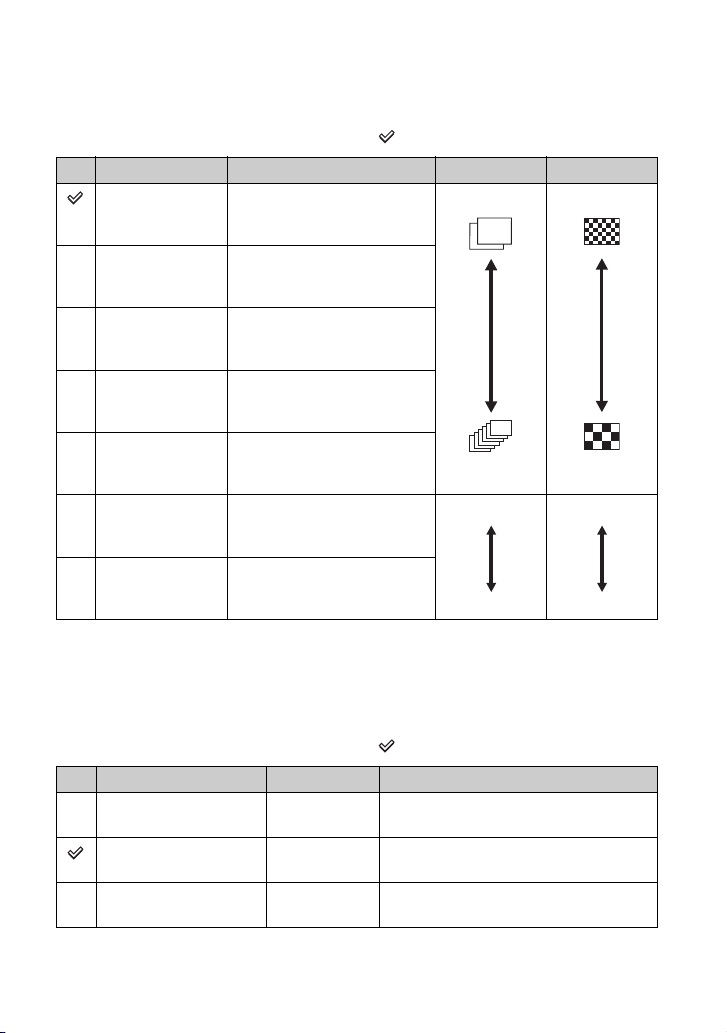
Basistechnieken voor betere beelden
DSC-W110/W115/W120/W125
De standaardinstellingen worden aangegeven met .
Beeldformaat Aanwijzingen voor gebruik Aantal beelden Afdrukken
7M
Voor afdrukken tot A3 Minder
(3072×2304)
*1
3:2 (6M)
(3072×2048)
Met beeldverhouding 3:2
opnemen
Fijn
5M
Voor afdrukken tot A4
(2592×1944)
3M
(2048×1536)
VGA
(640×480)
*2
16:9 (5M)
(3072×1728)
*2
16:9 (2M)
Voor afdrukken tot 10×15 cm
of 13×18 cm
Klein beeldformaat opnemen
voor verzenden per e-mail
Weergeven op HDTV’s en
afdrukken tot A4
Weergeven op HDTV’s
Meer
Minder
Grof
Fijn
(1920×1080)
Meer
*1) De beelden worden opgenomen met een beeldverhouding 3:2, net als afgedrukte foto’s, ansichtkaarten,
enz.
*2) Beide randen van het beeld kunnen worden afgesneden tijdens het afdrukken (pagina 116).
Grof
DSC-W110/W115/W120/W125/W130
De standaardinstellingen worden aangegeven met .
Videoformaat Frames/seconde Aanwijzingen voor gebruik
640(Fijn) (640×480) Ong. 30 Bewegend beelden van hoge kwaliteit opn.
voor TV-weerg
640(Standaard)
(640×480)
Ong. 17 Bewegende beelden van std. kwaliteit opn.
voor TV-weerg
320 (320×240) Ong. 8 Klein formaat opnemen voor verzenden per
e-mail
• Hoe groter het beeldformaat, hoe hoger de beeldkwaliteit.
• Hoe hoger het aantal frames per seconde, hoe vloeiender het weergavebeeld.
13
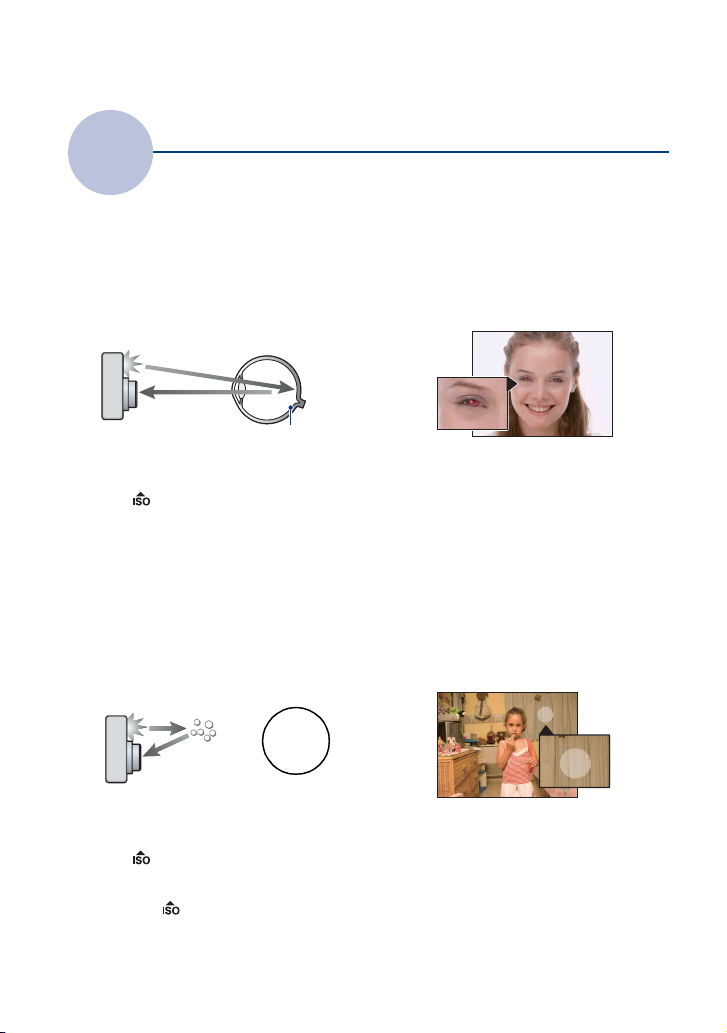
Basistechnieken voor betere beelden
Flitser
Over het gebruik van de flitser
De ogen van het onderwerp kunnen in het beeld rood zijn, of wazige, witte, ronde vlekken
kunnen in het beeld verschijnen. Dit fenomeen kan worden tegengegaan door de volgende
stappen te nemen.
Het "rode-ogeneffect"
Pupillen worden groter in een donkere omgeving. Het flitslicht wordt gereflecteerd door de
bloedvaten op de achterkant van het oog (het netvlies) waardoor het "rode-ogeneffect"
optreedt.
Camera Oog
Netvlies
Hoe kunt u het "rode-ogeneffect" verminderen?
• Stel [Rode-ogeneffect] in op [Aan] (pagina 55).
• Selecteer (Hoge gevoeligheid)* als de scènekeuzefunctie (pagina 30). (De flitser wordt automatisch
uitgeschakeld.)
• Als de ogen van het onderwerp in het beeld rood zijn, corrigeert u het beeld met behulp van [Bijwerken]
in het weergavemenu (alleen DSC-W130) (pagina 58) of met behulp van het bijgeleverde
softwareprogramma "Picture Motion Browser".
De "witte, ronde vlekken"
Dit wordt veroorzaakt door deeltjes (stof, pollen, enz.) die dichtbij de lens zweven. Wanneer
deze worden belicht door het flitslicht van de camera, worden ze zichtbaar als witte, ronde
vlekken.
Camera
Deeltjes (stof,
pollen, enz.) in
de lucht
Hoe kunt u de "witte, ronde vlekken" tegengaan?
• Verlicht het vertrek en neem het onderwerp zonder flitser op.
• Selecteer (Hoge gevoeligheid)* als de scènekeuzefunctie. (De flitser wordt automatisch
uitgeschakeld.)
* Ondanks dat u (Hoge gevoeligheid) hebt geselecteerd als de scènekeuzefunctie, kan de sluitertijd
langer zijn bij zwakke belichting of op donkere plaatsen. In dergelijke gevallen gebruikt u een statief of
houdt u uw armen stevig tegen uw zij gedrukt nadat u op de ontspanknop hebt gedrukt.
Onderwerp
14
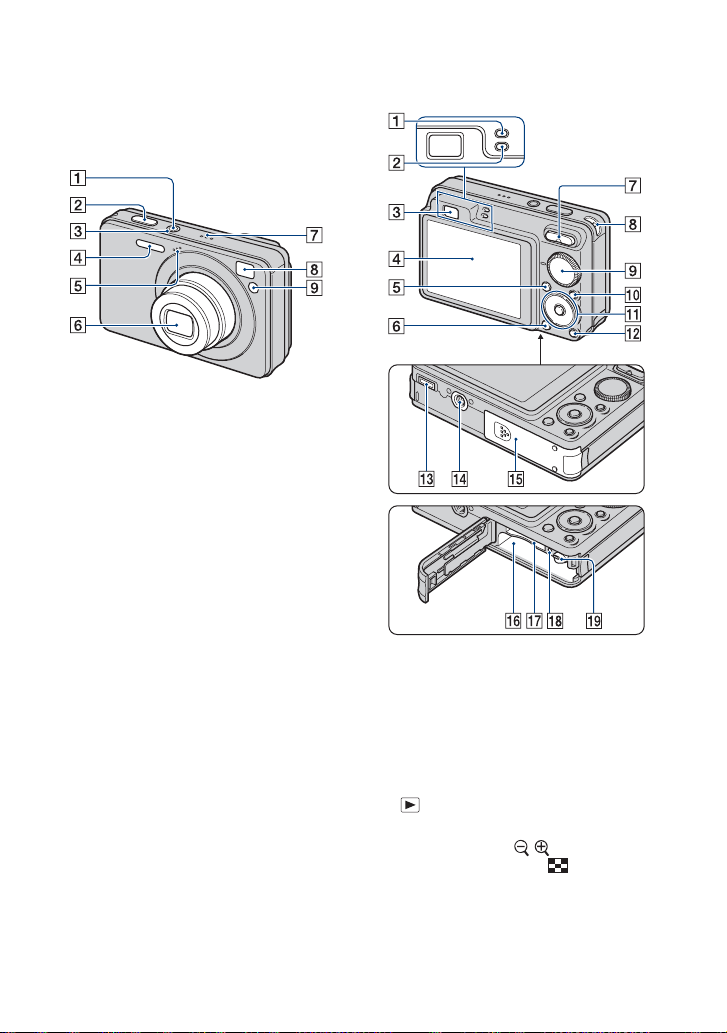
Plaats van de onderdelen
Nadere bijzonderheden over de bediening
vindt u op de tussen haakjes vermelde
pagina’s.
A POWER-toets
B Ontspanknop (25)
C POWER-lampje
D Flitser (27)
E Microfoon
F Lens
G Luidspreker
H Zoekervenster
I Zelfontspannerlampje (28)/
Lach-sluiterlamp (32)/
AF-verlichting (74)
A AE/AF-vergrendelingslampje (groen)
B Flitseroplaadlampje/Opnamelampje
(oranje)
C Zoeker
D LCD-scherm (21)
E MENU-toets (43)
F (weergave-)toets (34)
G Voor opnemen: W/T-zoomknop (27)
Voor weergeven: /
(weergavezoom-)t oets/ (index -)toets
(34, 35)
H Oog voor polsriem
I Functiekeuzeknop (24)
J HOME-toets (41)
15
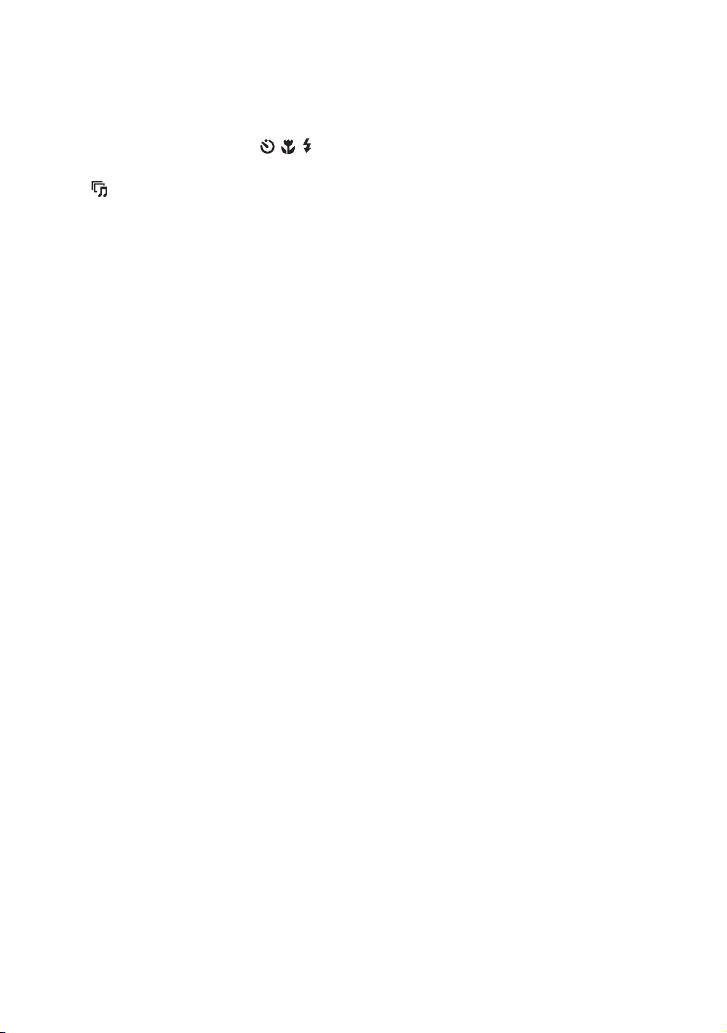
Plaats van de onderdelen
K Besturingsknop
Menu inschakelen: v/V/b/B/z (43)
Menu uitschakelen: DISP/ / / (21,
27, 28)
L (diavoorstelling-)toets (36)
M Multifunctionele aansluiting
(onderkant)
Wordt gebruikt in de volgende situaties:
• Bij het tot stand brengen van een USBverbinding tussen de camera en de
computer.
• Bij het aansluiten op de audio/videoingangsaansluitingen van de televisie.
• Bij het aansluiten op een PictBridgecompatibele printer.
N Schroefgat voor statief (onderkant)
• Gebruik een statief met een schroef van
minder dan 5,5 mm lang. Als de schroef te
lang is, kunt u de camera niet stevig
bevestigen en kan de camera worden
beschadigd.
O Accu/"Memory Stick Duo"-deksel
(onderkant)
P Accu-insteekgleuf
Q Gleuf voor de "Memory Stick Duo"
R Toegangslampje
S Accu-uitwerphendel
16

Indicators op het scherm
Iedere keer wanneer u op v (DISP) op de
besturingsknop drukt, verandert het scherm
(pagina 21).
Nadere bijzonderheden over de bediening
vindt u op de tussen haakjes vermelde
pagina’s.
Bij opname van stilstaande beelden
• De indicators worden niet allemaal afgebeeld in
de eenvoudig-opnemen-functie.
Bij opname van bewegende beelden
A
Indicator Betekenis
Resterende acculading
Waarschuwing voor
zwakke accu (119)
Beeldformaat (45)
• is alleen voor
DSC-W130.
• is alleen voor
DSC-W110/W115/W120/
W125.
Indicator Betekenis
Functiekeuzeknop (Autom.
P
Burst-functie/Bracket-
Lichtmeetfunctie (50)
SteadyShot (alleen DSC-
Functiekeuzeknop/menu
(Scènekeuze) (29)
Programma) (24)
Witbalans (53)
functie (alleen DSC-W130)
(48)
Gezichtsherkenning (46)/
Lach-herkenning (47)
W120/W125/W130) (57)
• Als in de
standaardinstelling de
ontspanknop tot halverwege
wordt ingedrukt, wordt één
van deze indicators
afgebeeld, afhankelijk van
de instelling van
SteadyShot.
Trillingswaarschuwing
• Geeft aan dat trillingen
kunnen verhinderen dat de
beelden scherp worden
opgenomen als gevolg van
onvoldoende belichting.
Zelfs als de
trillingswaarschuwing
wordt afgebeeld, kunt u
toch het beeld opnemen.
Wij adviseren u echter de
antiwaasfunctie in te
schakelen, de flitser te
gebruiken om een betere
belichting te verkrijgen, of
een statief te gebruiken om
de camera te stabiliseren
(pagina 8).
17

Indicators op het scherm
Indicator Betekenis
Lach-herkenningsgevoeligheidindicator/
aantal beelden (32)
Zoomvergroting (
27, 75)
Kleurfunctie (56)
B
Indicator Betekenis
z AE/AF-
vergrendelingsindicator
(26)
OPNMN.
Standby
Opnemen/standby van
bewegende beelden
ISO400 ISO-nummer (49)
NR lange-sluitertijd
• Als de sluitertijd onder
zwakke belichting langer
wordt dan een bepaalde
tijdsduur, treedt
automatische NR
(ruisonderdrukking) langesluitertijdfunctie in werking
om de beeldruis te
verminderen.
125 Sluitertijd
F3.5 Diafragmawaarde
+2.0EV Belichtingswaarde (49)
0:12 Tijdstip van opname
(minuten : seconden)
Indicator van AF-
bereikzoekerframe (51)
1.0m Semi-handmatige waarde
(52)
Macro (27)
C
Indicator Betekenis
Opnamemap (68)
• Dit wordt niet afgebeeld
wanneer het interne
geheugen wordt gebruikt.
96 Aantal opneembare beelden
Opnamemedium
("Memory Stick Duo",
intern geheugen)
00:25:05 Opneembare tijd
(uren : minuten : seconden)
AF-verlichting (74)
Vermindering van het rodeogeneffect (55)
Flitsfunctie (27)
Opladen flitser
Conversielens (76)
D
Indicator Betekenis
Zelfontspanner (28)
C:32:00 Zelfdiagnosefunctie (119)
Dradenkruis van de
lichtmeting (50)
AF-bereikzoekerframe (51)
Histogram (21)
18

Indicators op het scherm
Bij weergave van stilstaande beelden
Bij weergave van bewegende beelden
A
Indicator Betekenis
Resterende acculading
Waarschuwing voor
zwakke accu (119)
VOL. Volume (34)
Beeldformaat (45)
• is alleen voor
DSC-W130.
• is alleen voor
DSC-W110/W115/W120/
W125.
Beveiliging (63)
Afdrukmarkering (DPOF)
(106)
PictBridge-aansluiting
(103)
Zoomvergroting (34)
PictBridge-aansluiting
(105)
• Koppel de kabel voor de
multifunctionele aansluiting
niet los terwijl het
pictogram wordt afgebeeld.
B
Indicator Betekenis
N Weergave (34)
Weergavebalk
0:00:12 Teller
101-0012 Map-bestandsnummer (65)
2008 1 1
9:30 AM
z STOP
z PLAY
BACK/
NEXT
V VOLUME Volume instellen
Opgenomen datum/tijd van
het weergavebeeld
Functiegids voor het
weergeven van beelden
Beelden selecteren
Histogram (21)
• wordt afgebeeld
wanneer het histogram is
uitgeschakeld.
19
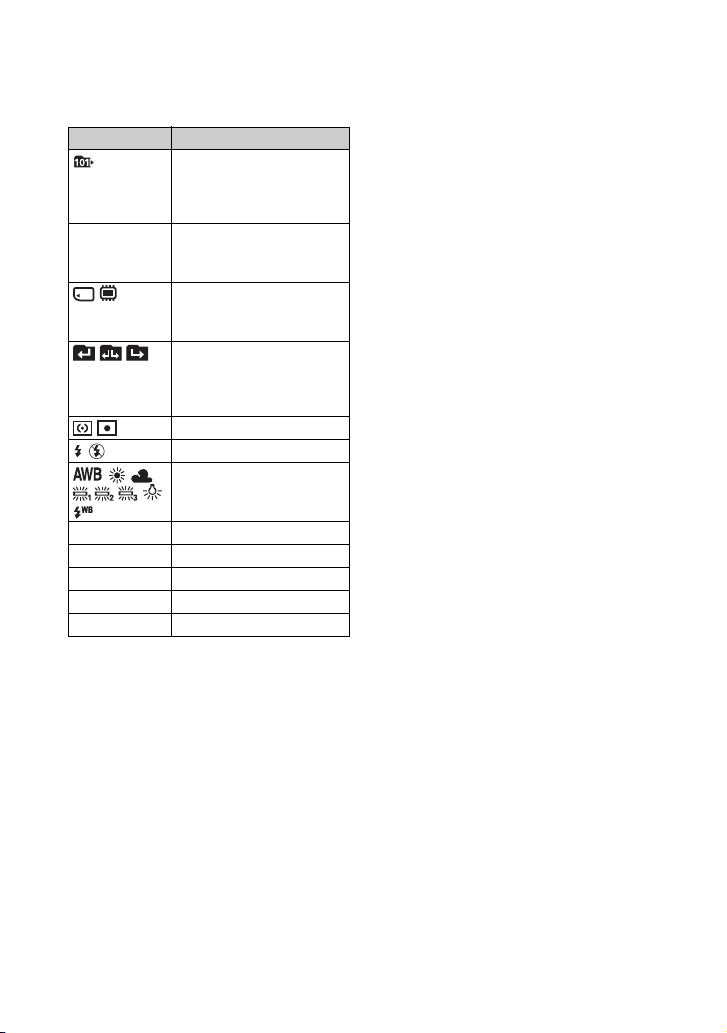
Indicators op het scherm
C
Indicator Betekenis
Weergavemap (65)
• Dit wordt niet afgebeeld
wanneer het interne
geheugen wordt gebruikt.
8/8 12/12 Beeldnummer/aantal
Weergavemedium
Map veranderen (65)
Lichtmeetfunctie (50)
Flitser
C:32:00 Zelfdiagnosefunctie (119)
ISO400 ISO-nummer (50)
+2.0EV Belichtingswaarde (49)
500 Sluitertijd
F3.5 Diafragmawaarde
beelden opgenomen in de
gekozen map
("Memory Stick Duo",
intern geheugen)
• Dit wordt niet afgebeeld
wanneer het interne
geheugen wordt gebruikt.
Witbalans (53)
20
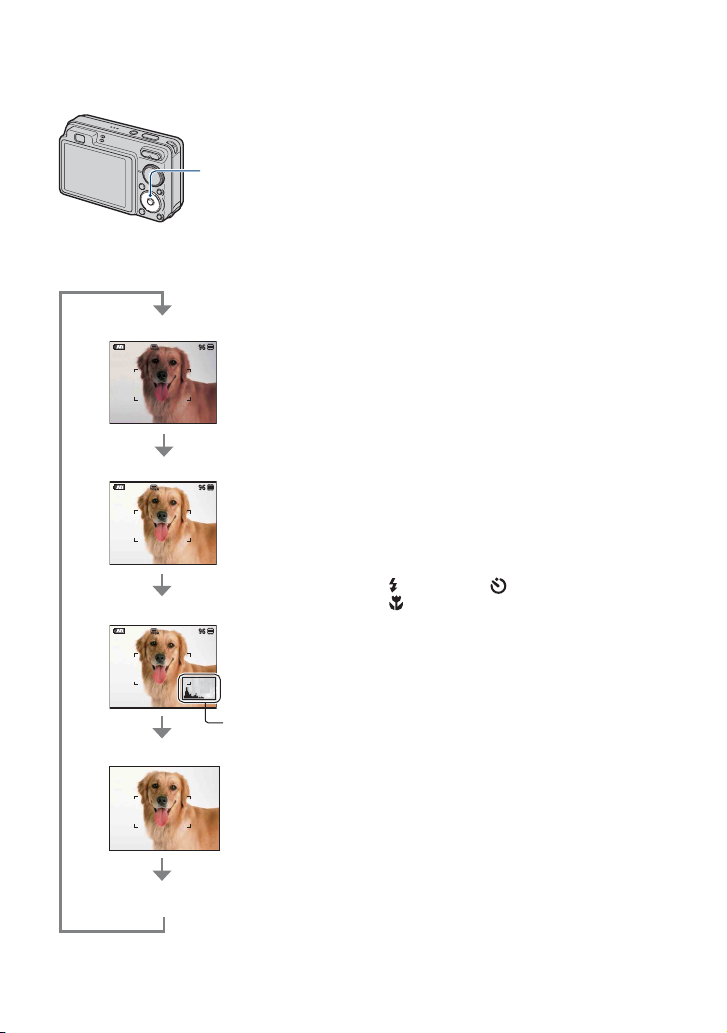
Het scherm veranderen
v (DISP)
(schermweergave)
toets
Iedere keer wanneer u op v (DISP) op de
besturingsknop drukt, verandert het scherm
als volgt:
Indicators aan
Indicators aan*
Histogram aan*
Tijdens weergave
wordt de
beeldinformatie
afgebeeld.
• Als u de beelden in helder licht buiten wilt
bekijken, moet u de helderheid van de LCDachterverlichting hoog instellen.
Echter, bij deze instelling wordt de acculading
sneller verbruikt.
• Het histogram wordt in de volgende gevallen
niet afgebeeld wanneer:
Tijdens het opnemen
– het menu wordt afgebeeld.
– bewegende beelden worden opgenomen.
Tijdens het weergeven
– het menu wordt afgebeeld.
– de camera in de indexweergavefunctie staat.
– u de weergavezoom gebruikt.
– u stilstaande beelden roteert.
– bewegende beelden worden weergegeven.
• Tijdens het weergeven kunt u het LCD-scherm
niet uitschakelen.
• Er kan een groot verschil optreden tussen de
histogrammen die worden afgebeeld tijdens het
opnemen en tijdens het weergeven, wanneer:
– de flitser afgaat.
– de sluitertijd lang of kort is.
• Het histogram wordt misschien niet afgebeeld
voor beelden opgenomen op andere camera’s.
• Wanneer u het LCD-scherm uitschakelt, werkt
de digitale-zoomfunctie niet. Als u
(flitserfunctie)/ (zelfontspanner)/
(macro) selecteert, wordt het beeld
gedurende ongeveer twee seconden afgebeeld.
• Als u de camera uitschakelt en weer inschakelt
terwijl het LCD-scherm is uitgeschakeld, zullen
de indicators ingeschakeld worden.
Histogramscherm
(pagina 22)
Indicators uit*
LCD-scherm uit
* De helderheid van de LCD-achterverlichting is
hoog ingesteld.
21

Het scherm veranderen
z De EV (Belichtingswaarde) aanpassen
door een histogram af te beelden
A
B
HelderDonker
Een histogram is een grafiek die de
helderheid van een beeld weergeeft. Druk
herhaaldelijk op v (DISP) op de
besturingsknop om het histogram op het
scherm af te beelden. De grafiek duidt op
een helder beeld wanneer de rechterkant
ervan hoog is, en op een donker beeld
wanneer de linkerkant ervan hoog is.
A Aantal pixels
B Helderheid
• Het histogram wordt tevens afgebeeld bij
weergave van een enkelbeeld, doch u kunt de
belichting hiervan niet instellen.
22

Het interne geheugen gebruiken
De camera heeft een intern geheugen van ongeveer 15 MB. Dit geheugen kan niet uit de
camera worden verwijderd. Zelfs als geen "Memory Stick Duo" in de camera is geplaatst, kunt
u beelden opnemen in dit interne geheugen.
• Bewegende beelden met beeldformaat [640(Fijn)] kunnen niet worden opgenomen in het interne
geheugen.
Als een "Memory Stick Duo" is geplaatst
[Opnemen]: De beelden worden op de "Memory Stick
Duo" opgenomen.
[Weergave]: De beelden op de "Memory Stick Duo"
B
Intern
B
geheugen
Over beeldgegevens die in het interne geheugen zijn opgeslagen
Wij adviseren u altijd een reservekopie (back-up) te maken van de beeldgegevens met behulp
van een van de onderstaande methoden.
Een reservekopie (back-up) maken op een "Memory Stick Duo"
Bereid een "Memory Stick Duo" voor met voldoende vrije geheugencapaciteit en volg
vervolgens de procedure beschreven onder [Kopiëren] (pagina 69).
Een reservekopie (back-up) maken op de vaste schijf van de computer
Volg de procedure op pagina’s 90, 91 of 94, 95 zonder dat een "Memory Stick Duo" in de
camera is geplaatst.
worden weergegeven.
[Menu, Instellingen, enz.]: Diverse functies kunnen
worden toegepast op de beelden op de "Memory Stick
Duo".
Als geen "Memory Stick Duo" is geplaatst
[Opnemen]: De beelden worden in het interne geheugen
opgenomen.
[Weergave]: De beelden die in het interne geheugen zijn
opgeslagen worden weergegeven.
[Menu, Instellingen, enz.]: Diverse functies kunnen
worden toegepast op de beelden die in het interne
geheugen zijn opgeslagen.
• U kunt beeldgegevens op een "Memory Stick Duo" niet kopiëren naar het interne geheugen.
• Door de camera aan te sluiten op een computer met behulp van de kabel voor de multifunctionele
aansluiting, kunt u de beeldgegevens die in het interne geheugen zijn opgeslagen kopiëren naar een
computer. U kunt beeldgegevens echter niet kopiëren van de computer naar het interne geheugen.
23

Basisbedieningen
De functiekeuzeknop gebruiken
Zet de functiekeuzeknop op de gewenste functie.
Functiekeuzeknop
: Automatische instelfunctie
Voor opnemen met automatisch gemaakte instellingen. t pagina 25
: Eenvoudig-opnemen-functie
Voor opnemen van stilstaande beelden met minimaal benodigde functies
en gemakkelijk af te lezen indicators.
: Automatische programmafunctie*
P
Voor opnemen met automatisch ingestelde belichting (zowel de sluitertijd
als de diafragmawaarde).
t pagina 26
: Bewegende beeldn
Voor opnemen van bewegende beelden met geluid. t pagina 25
/ / / / /SCN: Scènekeuzefunctie
Voor opnemen met vooraf gemaakte instellingen, afhankelijk van de scène.
U kunt kiezen uit , , , op het menu wanneer de
functiekeuzeknop in de stand SCN staat.
* U kunt diverse instellingen selecteren met behulp van het menu. (Voor verdere informatie over de
beschikbare functies
t pagina 44)
t pagina 29
24
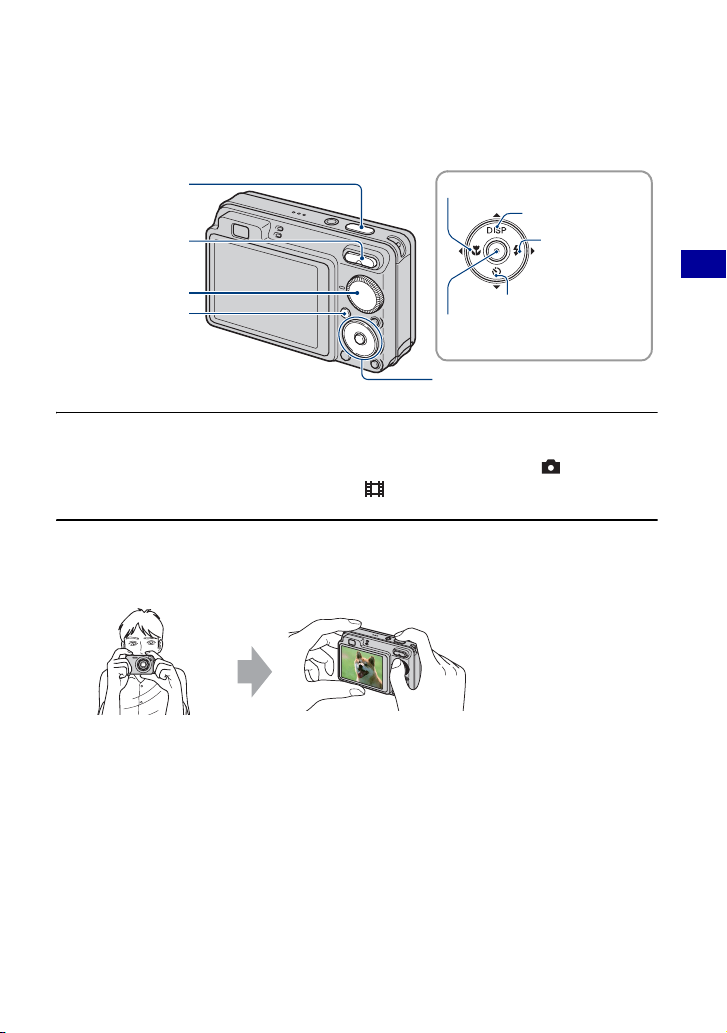
Beelden opnemen (Autom. instellen-functie)
Ontspanknop
Zoomtoetsen
Functiekeuzeknop
MENU-toets
Macrotoets
DISP-toets
Flitsertoets
Zelfontspannertoets
z toets
v/V/b/B toets
Besturingsknop
1 Selecteer de gewenste functie met behulp van de functiekeuzeknop.
Bij opname van stilstaande beelden (Autom. instellen-functie): Kies .
Bij opname van bewegende beelden: Kies .
2 Houd de camera vast met uw ellebogen tegen uw lichaam gedrukt om stevig
te staan.
Plaats het onderwerp
in het midden van het
scherpstellingsframe.
Basisbedieningen
25

Beelden opnemen (Autom. instellen-functie)
3 Neem op met de ontspanknop.
Bij opname van stilstaande beelden:
1Houd de ontspanknop tot halverwege ingedrukt om scherp te stellen.
De z (AE/AF-vergrendelings-)indicator knippert (groen), een pieptoon klinkt, de indicator stopt
met knipperen en blijft aan.
AE/AF-vergrendelingsindicator
2Druk de ontspanknop helemaal in.
Bij opname van bewegende beelden:
Druk de ontspanknop helemaal in.
Om met het opnemen te stoppen, drukt u de sluiterknop nogmaals helemaal in.
Een stilstaand beeld opnemen van een onderwerp waarop moeilijk scherpgesteld kan
worden
• De minimale opnameafstand is ongeveer 4 cm (W-kant) of 50 cm (T-kant) (vanaf de lens).
• Als de camera niet automatisch op het onderwerp kan scherpstellen, verandert de AE/AF-
vergrendelingsindicator naar langzaam knipperen en klinkt geen pieptoon. Bovendien gaat het AFbereikzoekerframe uit. Stel het beeld opnieuw samen en stel opnieuw scherp.
In de volgende situaties kan het moeilijk zijn scherp te stellen:
– Als het donker is en het onderwerp ver weg is.
– Als het contrast tussen het onderwerp en de achtergrond slecht is.
– Als het onderwerp door glas wordt opgenomen.
– Als het onderwerp snel beweegt.
– Bij reflecterend licht of glimmende oppervlakken.
– Als het onderwerp van achteren wordt belicht of als er een zwaailicht in de buurt is.
De eenvoudig-opnemen-functie gebruiken
Zet de functiekeuzeknop in de stand .
De tekst wordt groter en de indicators zijn gemakkelijker te zien. De camera neemt op met de
optimale instellingen, zodat u alleen de instellingen Beeldformaat (Groot/Klein) (pagina 46),
Flitser (Autom./Uit) (pagina 46) en Zelfontspanner (10 sec/uit) kunt veranderen.
• De acculading wordt sneller verbruikt omdat de helderheid van de LCD-achterverlichting automatisch
wordt verhoogd.
26

Beelden opnemen (Autom. instellen-functie)
De zoom gebruiken W/T
Druk op T om in te zoomen en druk op W om uit te zoomen.
• Als de zoomvergroting hoger is dan 4×, gebruikt de camera de digitale-zoomfunctie.
Voor informatie over de [Digitale zoom]-instellingen en de beeldkwaliteit, zie pagina 75.
• U kunt de zoomvergrotingsfactor niet veranderen tijdens het opnemen van bewegende beelden.
Flitser (een flitsfunctie selecteren voor stilstaande beelden)
Druk herhaaldelijk op B ( ) op de besturingsknop totdat de gewenste functie is geselecteerd.
(Geen indicator): De flitser werkt volautomatisch
Knippert wanneer er onvoldoende licht of achterverlichting is (standaardinstelling).
: Altijd flitsen
: Langzame synchro (altijd flitsen)
Op donkere plaatsen is de sluitertijd lang om de achtergrond die buiten het bereik van het flitslicht valt
toch helder op te nemen.
: Niet flitsen
• De flitser gaat tweemaal af. De eerste keer is om de lichthoeveelheid in te stellen.
• Tijdens het opladen van de flitser wordt afgebeeld.
Macro (Een close-up opnemen)
Druk herhaaldelijk op b ( ) op de besturingsknop totdat de gewenste functie is geselecteerd.
Basisbedieningen
(Geen indicator): Autom.
De camera stelt automatisch scherp van ver verwijderde onderwerpen tot close-ups.
Zet de camera normaal gesproken in deze functie.
: Macro
De camera stelt scherp met voorrang op onderwerpen dichtbij. Schakel de macrofunctie in wanneer u
onderwerpen dichtbij opneemt.
• De snelheid van de automatische scherpstelling is lager bij het scherpstellen in de macrofunctie.
• Wij adviseren de zoom in te stellen op de uiterste groothoekstand (W).
27
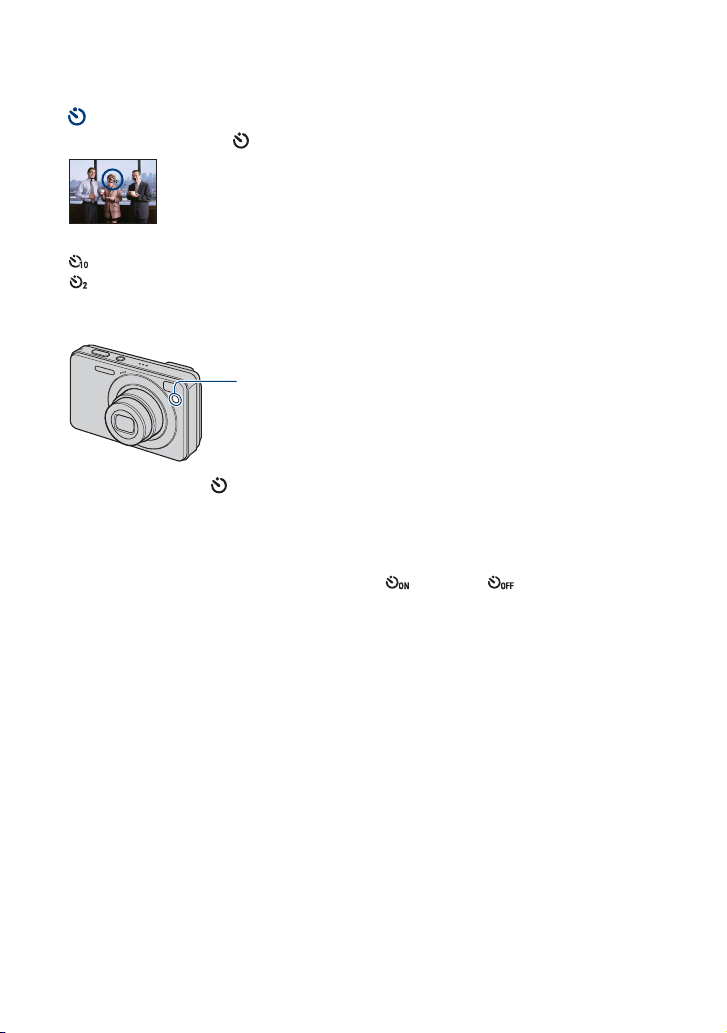
Beelden opnemen (Autom. instellen-functie)
De zelfontspanner gebruiken
Druk herhaaldelijk op V ( ) op de besturingsknop totdat de gewenste functie is geselecteerd.
(Geen indicator): Zelfontspanner buiten gebruik
: Zelfontspanner instellen op een vertraging van 10 seconden
: Zelfontspanner instellen op een vertraging van 2 seconden
Als u op de ontspanknop drukt, knippert het zelfontspannerlampje en klinkt een pieptoon
totdat de sluiter wordt ontspannen.
Zelfontspannerlampje
Druk nogmaals op
• Gebruik de zelfontspanner met een vertraging van 2 seconden om wazige beelden te
V ( ) om te annuleren.
voorkomen. Twee seconden nadat u op de ontspanknop hebt gedrukt wordt de sluiter
ontspannen, waardoor camerabeweging als gevolg van het drukken op de ontspanknop
wordt verminderd.
• In de eenvoudig-opnemen-functie kunt u alleen (10 sec) of (uit) selecteren.
28
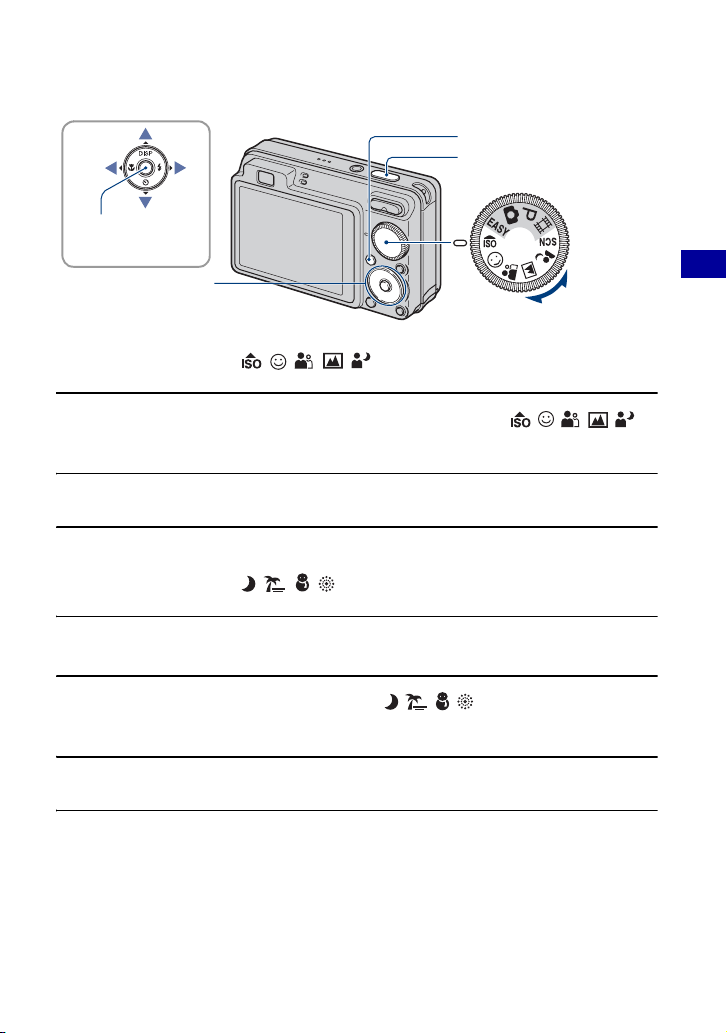
Opnemen van stilstaande beelden (Scènekeuze)
MENU-toets
Ontspanknop
z toets
v/V/b/B toets
Besturingsknop
Functiekeuzeknop
Selecteer de functie ( / / / / ) met de functiekeuzeknop
1 Selecteer de gewenste stand van de scènekeuzefunctie ( / ///)
met de functiekeuzeknop.
2 Neem op met de ontspanknop.
Selecteer de functie ( / / / ) van SCN
Basisbedieningen
1 Selecteer SCN met de functiekeuzeknop.
2 Druk op de MENU-toets en selecteer uit / / / met v/V/b/B op de
besturingsknop (pagina 45).
3 Neem op met de ontspanknop.
• Voor informatie over de functie, zie de volgende pagina.
De scènekeuzefunctie annuleren
Zet de functiekeuzeknop in een andere stand dan de Scènekeuzefunctie.
29
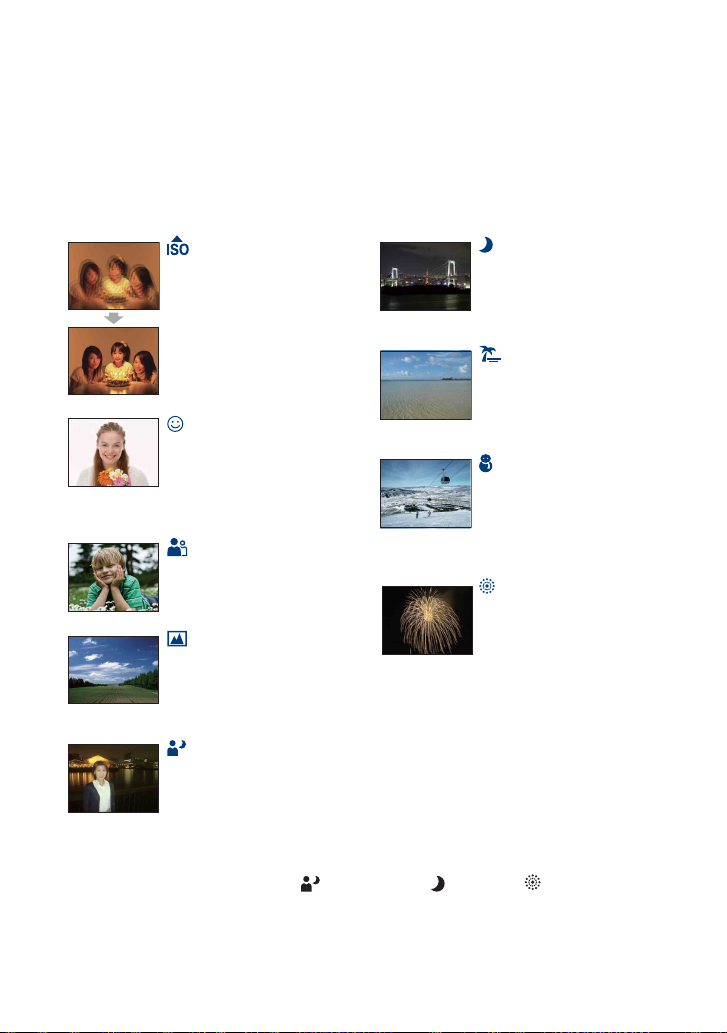
Opnemen van stilstaande beelden (Scènekeuze)
Scènekeuzefuncties
De volgende functies zijn vooraf ingesteld overeenkomstig veelvoorkomende
scèneomstandigheden.
Functies die u kunt selecteren met de
functiekeuzeknop
Hoge gevoeligheid
Hiermee kunt u beelden opnemen
zonder flitser onder zwakke
belichting en vermindert
wazigheid.
Lach-sluiter
Wanneer de camera een lachende
mond herkent, kunt u hiermee de
sluiter automatisch ontspannen.
Voor verdere informatie zie
pagina 32.
Soft Snap
Hiermee kunt u beelden opnemen
in een zachtere sfeer voor
portretopnamen, bloemen, enz.
Landschap
Hiermee kunt u alleen
scherpstellen op een onderwerp
ver weg voor het opnemen van
landschappen, enz.
Schemer-portret*
Hiermee kunt u scherpe beelden
opnemen van mensen met een
nachtscène in de achtergrond
zonder de atmosfeer geweld aan te
doen.
Functies die u kunt selecteren op het
menuscherm
Schemer*
Hiermee kunt u nachtscènes van
veraf opnemen met behoud van de
donkere atmosfeer van de
omgeving.
Strand
Hiermee kunt u de blauwe kleur
van het water helder vastleggen
bij het opnemen van zee- en
waterscènes.
Sneeuw
Hiermee kunt u scherpe beelden
opnemen en ingezakte kleuren
voorkomen in sneeuwscènes of
ander plaatsen waarbij het hele
scherm wit lijkt.
Vuurwerk*
Hiermee kunt u vuurwerkscènes
opnemen in al hun pracht.
* Wanneer u beelden opneemt in de stand (Schemer-portret), (Schemer) of (Vuurwerk), wordt de
sluitertijd langer en het beeld vaak wazig, zodat het gebruik van een statief wordt aanbevolen.
30
